uup转储下载教程_如何从UUP转储下载Windows11 ISO
• 您可以从 UUP 转储的官方网站下载windows11 ISO 预览版。
• 我们建议您安装可用的最新版本,因为它包含最多的功能。
• 查看我们的第一部分,了解 UUP 转储是否可以安全使用。
在 Dev 或其他渠道中可访问的任何windows11预览版(例如 build 22H2)在技术上都可以通过下载映像文件获得。您只需要使用第三方程序,因此我们将向您展示如何从 UUP 转储下载windows11 ISO。
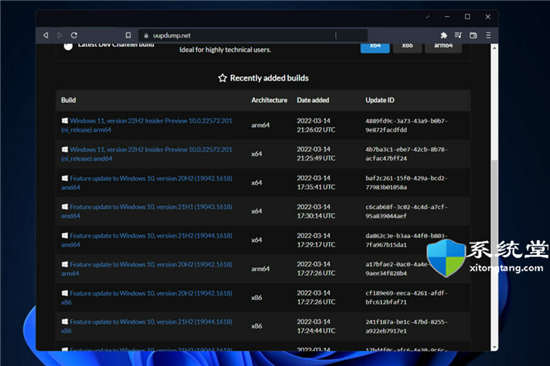
尽管微软向用户提供了windows11预览版的 ISO 文件,以便他们可以在虚拟机和备用系统上测试全新安装和就地升级过程,但情况并非总是如此。
在 UUP Dump 的帮助下,您可以从任何可用的公共预览版中制作定制的windows11 ISO 文件。软件包中包含几个工具和脚本,可从 Microsoft 服务器下载最新版本并创建非官方 ISO 文件。
跟随我们将向您展示如何从 UUP 转储下载windows11 ISO,在我们看到它是否是安全来源之后。跟上我们!
开源应用程序或称为 UUP Dump 的网站基本上是一种工具,可让您直接从 Windows Update 服务器下载 UUP 文件,然后将这些 UUP 文件转换为 ISO 文件。
从本质上讲,该平台是为热衷于探索最新版本的 Windows 操作系统的开发人员而设计的。
是的,UUP dump 使用起来完全没有风险,而且还受到软件巨头微软的信任。所有的 UUP 文件都是直接从微软的官方服务器获得的,该工具只是将它们全部组装到一个文件中。
话虽如此,让我们继续下载过程!
使用 uupdump.net
1. 首先前往 UUP 转储的官方下载页面,您可以在其中找到每个可供下载的构建版本。
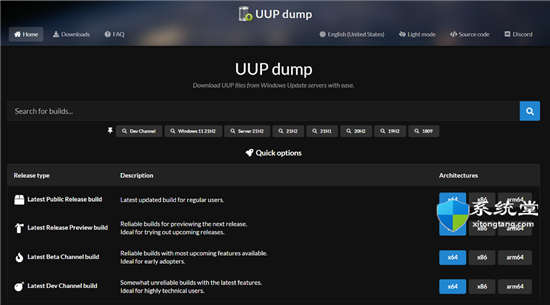
2. 现在,查找windows11 ISO 并确保该架构适合您的计算机。只需单击链接名称即可下载图像。
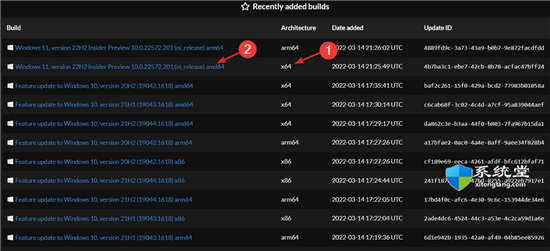
3. 现在为操作系统选择所需的语言,然后单击Next。
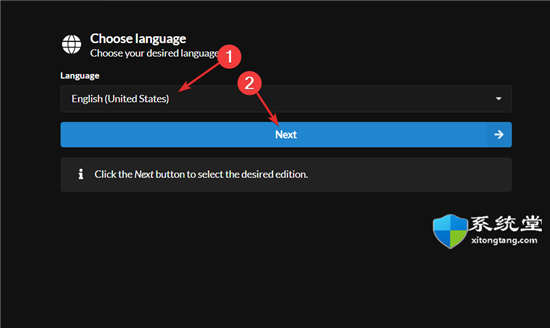
4. 选择版本并单击下一步。
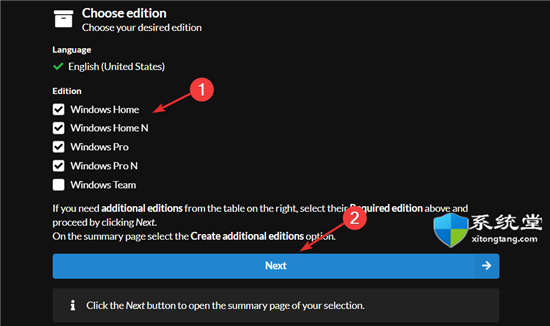
5. 选择下载并转换为 ISO,然后勾选您想要的任何转换选项。默认情况下,您将选择包括更新。最后,点击创建下载包。
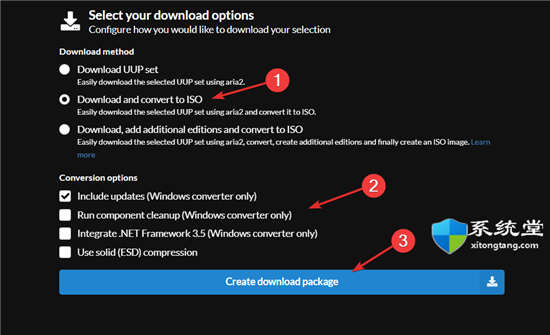
6. 将下载一个 zip 文件夹,您需要将其解压缩,如下所示。
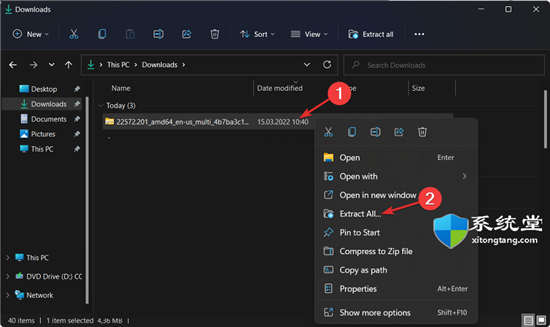
7. 解压缩后,单击uup_download_windows开始下载过程。
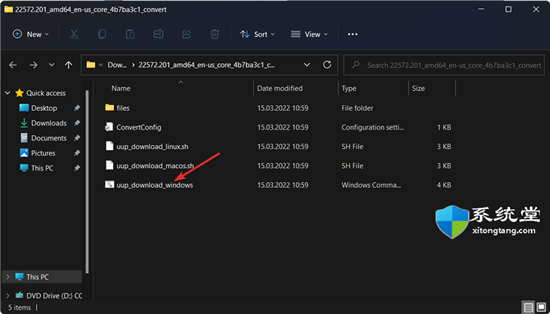
 win11哪个版本最好用?详细介绍不同版本
win11哪个版本最好用?详细介绍不同版本 《AI梦境档案涅槃肇始》圆顿止观成就有
《AI梦境档案涅槃肇始》圆顿止观成就有 小米路由器ip地址怎么修改?
小米路由器ip地址怎么修改?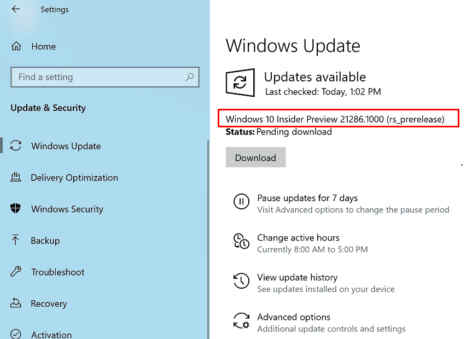 Windows10 Build 21286.1000 Rs_Prerelease与新闻和兴
Windows10 Build 21286.1000 Rs_Prerelease与新闻和兴 王者荣耀周年庆双倍返利活动大全 六周年
王者荣耀周年庆双倍返利活动大全 六周年
相信很多玩家都知道今日王者荣耀开启了周年庆的活动,也是官......
阅读 硬盘坏道屏蔽技巧
硬盘坏道屏蔽技巧
电脑配置的硬盘是西数500GB的,老是自动重启,用工具检测到硬......
阅读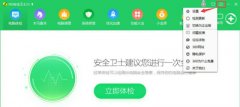 win10系统更新某些设置由你的组织来管理
win10系统更新某些设置由你的组织来管理
win10系统更新某些设置由你的组织来管理一般都是两个问题导致......
阅读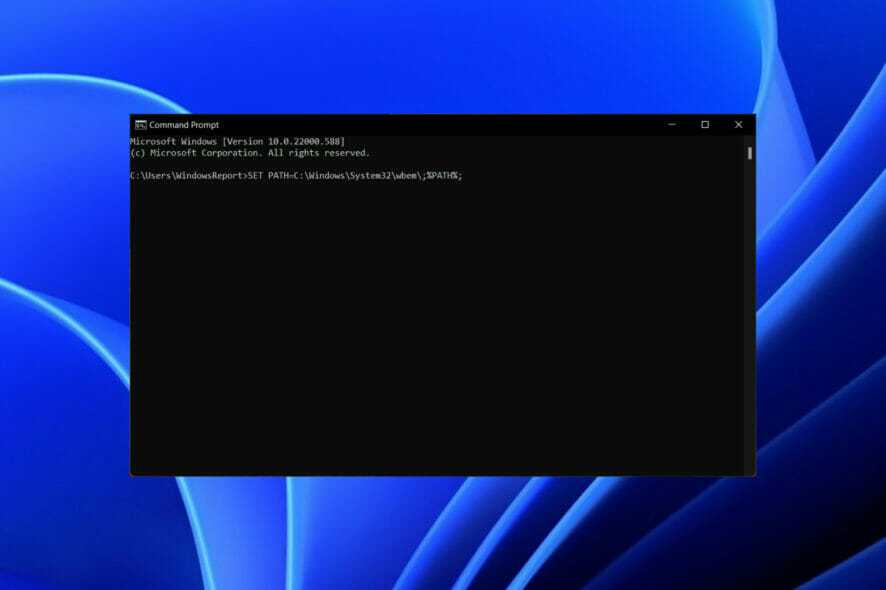 如何将 Wmic 添加到 Windows 11 build 22572?
如何将 Wmic 添加到 Windows 11 build 22572?
如何将 Wmic 添加到 Windows 11 build 22572? 从 Windows 11 build 22572 开始,......
阅读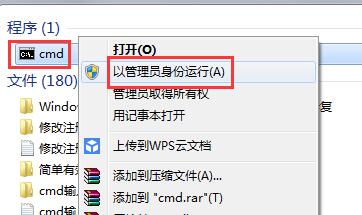 Win7系统电脑打开和关闭测试模式的方法
Win7系统电脑打开和关闭测试模式的方法
近日有Win7系统用户来反应,在使用电脑系统桌面右下角显示的......
阅读 2022款搭载M2芯片的iPad Pr
2022款搭载M2芯片的iPad Pr AMD EPYC(霄龙)热那亚处理
AMD EPYC(霄龙)热那亚处理 支付宝查2019高考成绩_支付
支付宝查2019高考成绩_支付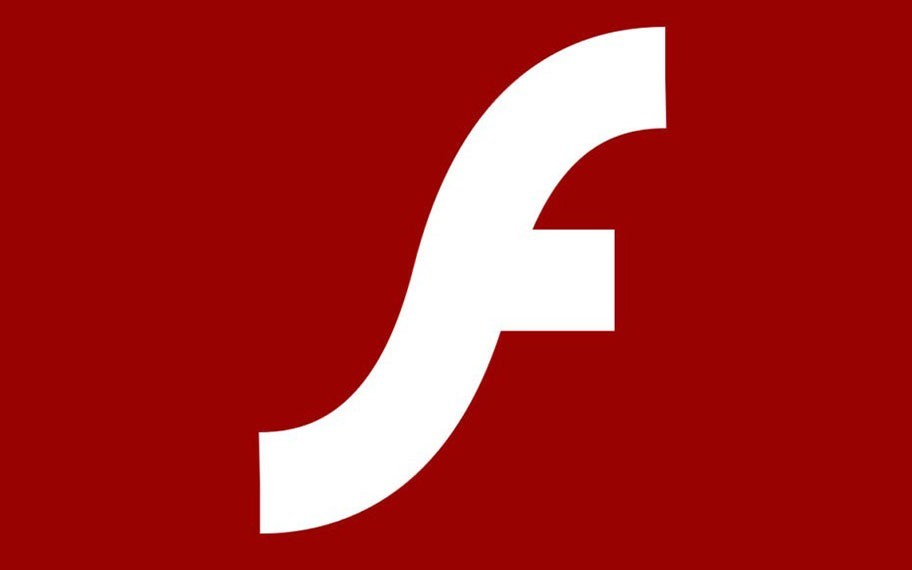 win10 Edge 88将于1月发布,届
win10 Edge 88将于1月发布,届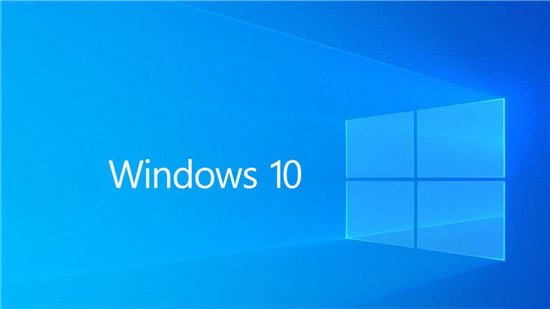 Windows Defender可以下载恶意
Windows Defender可以下载恶意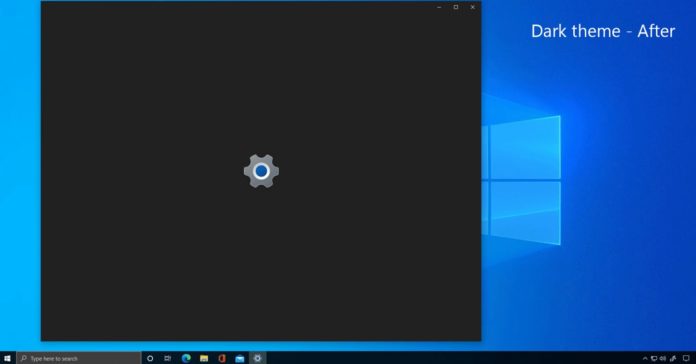 Windows10 2009的启动画面获得
Windows10 2009的启动画面获得 电脑如何防范病毒,就需
电脑如何防范病毒,就需 开发人员频道中的Windows
开发人员频道中的Windows 原神雷怒之境怎么过-原神
原神雷怒之境怎么过-原神 浮生为卿歌五个随从选哪
浮生为卿歌五个随从选哪 消逝的光芒2发售时间 游戏
消逝的光芒2发售时间 游戏 蓝宝石显卡支持个人送保
蓝宝石显卡支持个人送保 铭鑫3060显卡驱动哪个版本
铭鑫3060显卡驱动哪个版本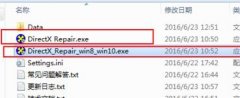 应用程序无法启动0xc0000
应用程序无法启动0xc0000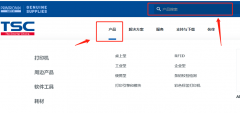 tsc打印机驱动怎么下载
tsc打印机驱动怎么下载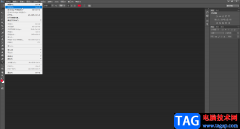 PS自定义图案填充自己想要
PS自定义图案填充自己想要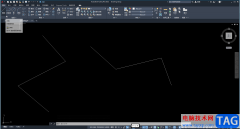 autoCAD删除一部分线的方法
autoCAD删除一部分线的方法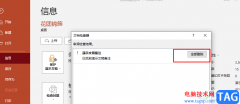 PPT一键删除所有备注的方
PPT一键删除所有备注的方 Excel解决打印出来没有网格
Excel解决打印出来没有网格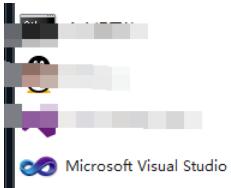 Windows10系统visual studio创建
Windows10系统visual studio创建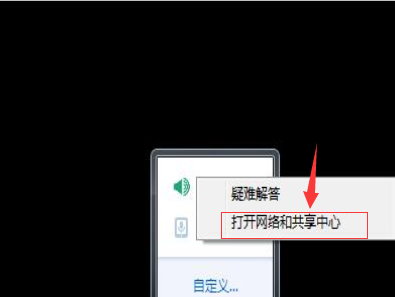 win11怎么看wifi密码的详细
win11怎么看wifi密码的详细 无线路由器选择
无线路由器选择 怎么进入副路由器设置界
怎么进入副路由器设置界
正版win7以其稳定性和良好的兼容性一直深受大家的喜爱,但是很多小伙伴不知道win7旗舰纯净原版在哪下载,今天小编带来了下载的方式及其下载安装步骤,具体的解决方法下面一起来看看吧。...
次阅读

我们在使用win7操作系统的时候,有些情况下可能在使用过程中会出现电脑无法正常开机以及无法开机的情况。对于这种问题很多小伙伴们可能都会想到重装系统。据小编所知我们如果想用U盘进...
次阅读

win7游戏的UDP传输经常出现在一些小众网络游戏或者联机游戏中,它会影响我们的传输速度,如果速度过慢会就会让游戏画面、声音等出现卡顿,我们可以使用下面的代码优化游戏UDP传输,下面...
次阅读
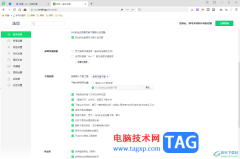
大家在使用360安全浏览器的过程中,常常会进行下载自己需要的视频、图片以及软件等之类的内容,在360安全浏览器中提供了默认的下载工具,有的小伙伴想要更改360安全浏览器中的默认下载工...
次阅读
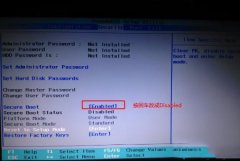
联想拯救者Y900是一款搭载英特尔六代酷睿处理器17.3英寸笔记本。联想小新310经典版预装了win10系统,不过还有不少的用户喜欢使用win7系统,因此很多用户都想把win10系统改成win7系统,但是由于...
次阅读
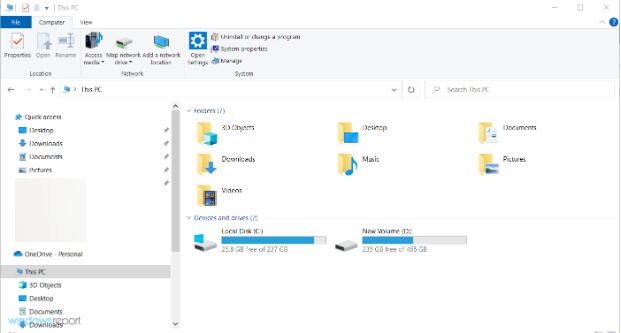
在Windows资源管理器中打开ISO并启动安装程序 1.ISO下载完成后,按Windows+E键启动文件资源管理器。 2.找到ISO,右键单击它并选择Mount。 3.一个新的虚拟驱动器将...
次阅读
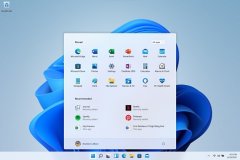
win11在更新安装时,会自动对我们的系统进行检测,如果通不过检测就会无法进行安装。而且很多朋友其实是具备安装win11的配置要求的,但是却因为系统检测的问题无法安装,这时候我们就可...
次阅读
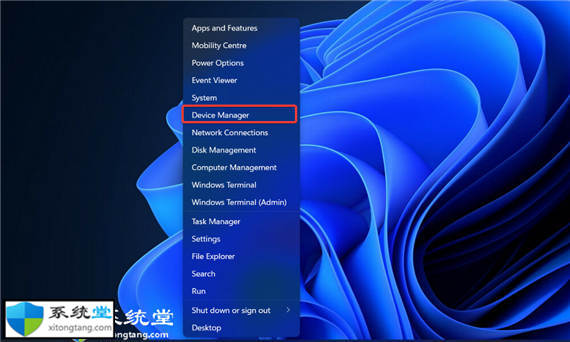
如何下载适用于Windows11的集成摄像头驱动程序 bull;为您的PC下载必要的驱动程序(例如集成摄像头驱动程序)是一项艰巨的任务。 bull;更新它们是确保计算机效率...
次阅读

现在很多的台式机是不自带无线网卡的,用户可以使用外置网卡设备来连接无线网络,不过有的用户出现了无法安装的问题,大家可以通过尝试安装网卡驱动程序,或开启无线网络的相关服务来...
次阅读
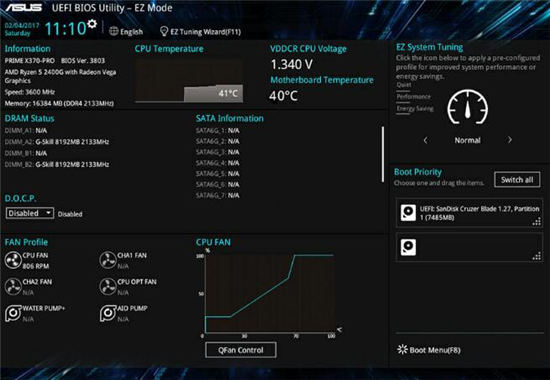
如何提高电脑的VRAM_在Windows11中增加VRAM方法 您是否在使用密集图形软件或新游戏时收到有关计算机显卡内存的警告?为了防止这些问题并顺利运行资源密集型游戏或应...
次阅读

在win7系统中,我们是可以在局域网共享文件夹的,共享设置完成之后,连接同一个局域网的其他电脑用户可以直接在计算机的网络位置打开我们共享的文件夹,那么应该如何设置呢,下面就一...
次阅读
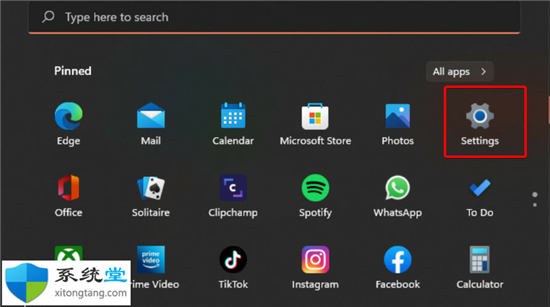
如何在Windows11中添加显示语言? 1.点击Windows键打开设置。 2.点击时间和语言。 3.在右侧窗格中选择语言和地区。 4.在语言部分下,按添加语言按钮。 5....
次阅读

笔记本如进不去bios怎么办 笔记本进不去bios操作方法 BIOS有着笔记本所有核心设置,同时我们也可以通过BIOS来设置许多功能,如果笔记本进不去BIOS的话,将会十分困扰,今天小编就为大家带来...
次阅读
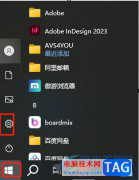
edge浏览器是当下十分受欢迎的网页浏览软件,为用户带来了不错的使用体验,在这款浏览器用户可以体验到快速、流畅且安全的上网体验,所以edge浏览器吸引了大量用户前来下载使用,但是用...
次阅读
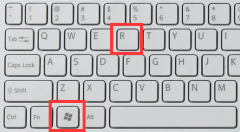
win11支持用户使用alt+tab快捷键的方式来调出桌面切换工具,但是最近有朋友遇到了win11alt+tab切换不了界面的问题,不知道是什么原因也不知道怎么解决。...
次阅读